Бир жолу браузериңизди ачып, кадимки баракчаңыздын ордуна кызыктай таттуу баракчаны таптыңыз. Бул баракча издөө тутуму эмес, бирок бир караганда ушундай көрүнөт. Баары жакшы болмок, бирок бул кубанычты таптакыр алып салуу мүмкүн эмес. Браузердин жөндөөлөрүндө эч нерсе жок, сиз көрсөткөн ошол эле барак бар. Жадатма жана текебер Sweet Page баракчасынан кантип арылууга боло тургандыгын ойлонуштурууга кез келди.
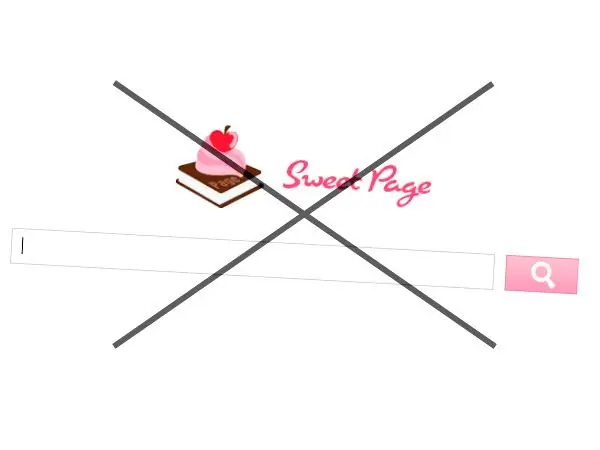
Бул кайдан келип чыккан
Таттуу бет күтүүсүздөн көрүнүшү мүмкүн. Мисалы, кээ бир программаларды орнотууда. Алардын бири Cam Studio жана орнотуу учурунда белгилөө кутучасын белгилегениңиз же жоктугуңуз маанилүү эмес. Айрым зыяндуу сайттарга кирип, баннерлерди тешип, түшүнүксүз файлдарды жүктөп алсаңыз, бул бакытты компьютериңизден алсаңыз болот.
Ал кандай
Бул көйгөйдү узак изилдөөнүн натыйжасында, бул белгилүү бир жагымсыздык эмес, вирустардын, иш-аракеттердин, баштапкы бетти жүктөөгө, жеке маалыматтарды чогултууга жана башка жөндөөлөрдүн жыйындысы. Бул жерде зыяндуу аракеттердин комплекси:
- браузердин жарлыктарын өзгөртүү;
- браузерлерге кошумчаларды орнотуу;
- Sweet Page баштапкы бет катары кадимкидей орнотулушу;
- Firefox конфигурациясы өзгөрөт;
- жагымсыз нерселерди жасаган зыяндуу программаны орнотуу.
Таттуу баракты алып салуу
Маселенин эң жөнөкөй чечими - бул CureIt деп аталган жардамчы программа! DrWeb антивирусун иштеп чыгуучудан. Программа акысыз, расмий сайтынан жүктөлгөн. Бул орнотууну талап кылбаган антивирустук сканер. Жөн гана жүктөө, иштетүү жана бүт тутумду сканерлөө.
Sweet Pageтын антивирустук сканерлер тарабынан жок кылынбаган мурунку версиялары бар. Эгер сизде ушундай болсо, анда окуңуз.
Таттуу баракчаны кол менен алып салуу
Албетте, эң жөнөкөй жолу - бардык жеке орнотуулар менен браузерлерди чыгарып, андан кийин аларды кайра орнотуу - тажатма баракча болбойт, бирок бул биздин ыкма эмес. Төмөнкүнү байкап көрүңүз:
Башкаруу панелин, андан кийин Программалар жана Өзгөчөлүктөрдү ачыңыз. Таттуу баракча деген нерсе барбы, шектүү нерсе барбы деп тизмеден караңыз? Эгер бар болсо, жок кылыңыз.
Жөндөөлөргө өтүп, ар бир браузердеги баштоо барагын текшериңиз. Эгер сиз таттуу баракча тапсаңыз, анда аны башка бир нерсеге алмаштырыңыз.
Ар бир браузерди кеңейтүүлөрдү жана кошумча каражаттарды издеп көрүңүз, эгер болсо, анда аларды алып салыңыз.
Зыяндуу таттуу баракты дагы деле болсо серепчи жарлыктарынын касиеттеринен табууга болот. Эмне кылсаңыз дагы, тажатма баракча ачыла берет. Бул учурда, браузердин жарлыгын оң баскыч менен чыкылдатып, "Касиеттерди" тандаңыз. Кыска жол таблицасында Объект талаасында браузердин аткарылуучу жолунан башка дагы бир нерсе жокпу, билиңиз. Адатта, Sweet Баракты ишке киргизген цитаталардан кийин бир сызык пайда болот. Бул сапты тазалоо. "C: / Program Files (x86) Mozilla Firefox / firefox.exe" браузерине кадимки жолдун мисалы - андан кийинкилердин бардыгын жок кылууга болот. "Firefox.exe" ордуна браузердин башка аталышы болушу мүмкүн.
Ошондой эле, браузердин кыска жолунун касиеттеринен кийин, "Файлдын жайгашкан жери" баскычын чыкылдата аласыз. Программанын папкасынан аткарылуучу файлды таап, аны чыкылдатып, "Жөнөт", андан кийин "Иш такта (жарлык түзүү)" баскычын тандаңыз. Эски жарлыкты жок кылыңыз, жаңы иш тактага жөнөткөн жаңысын алмаштырыңыз. Бардык жеткиликтүү браузерлерде процедура сакталууга тийиш.
Firefox браузеринин конфигурация файлын тазалоо
Эгер сиз Firefox колдонгон болсоңуз, анда Sweet Page анда өзүнүн орнотууларын жазып койгон болушу мүмкүн. Зыяндуу "вирусту" жок кылуу үчүн төмөнкүлөрдү жасаңыз:
Браузериңизди өчүрүңүз. Тутумду жана жашырылган файлдарды көрсөтүүнү иштетүү. Ал үчүн "Менин компьютерим" бөлүмүнө өтүп, андан соң баскычтоптогу Alt баскычын басып, үстүңкү жактагы "Кызмат" баскычын, андан кийин "Папка параметрлерин" чыкылдатыңыз. "Көрүү" кошумча барагын тандап, "Өркүндөтүлгөн параметрлер" терезесин таап, слайдерди эң аягына чейин жылдырып, "Жашыруун файлдарды, папкаларды жана дисктерди көрсөтүү" пунктун активдүү кылыңыз. Колдонуу жана ОК баскычын чыкылдатыңыз.
Эми C: / Users / * YourUserName * / AppData / Roaming / Mozilla / Profiles баракчасына өтүңүз. Англисче сүйлөгөн Windowsдо "Users" папкасы "Users" деп аталат.
Сиз ачкан папкада ысым катары туш келди белгилер топтому камтылган папка болот. Ага кир. Prefs.js файлын таап, файлды блокнот менен ачыңыз. Ал үчүн файлды оң баскыч менен чыкылдатып, "… менен ачуу" баскычын тандаңыз.
Ачык файлдан user_pref ("browser.newtab.url") сабын табыңыз … Андан кийин Sweet Page жөнүндө сөз болот. Бул сапты жок кылыңыз, файлды сактаңыз.
Эми күтүлбөгөн Sweet Page сиздин компьютерден толугу менен алынып салынат. Эгерде пункттардын бири жардам бербесе, экинчиси жардам берет. Ар кандай ак ниетсиз иштеп чыгуучулардын өз пикирин сизге таңуулоосуна жол бербеңиз.






